Wdrażanie hybrydowego procesu roboczego elementu Runbook systemu Windows opartego na agencie w usłudze Automation
Ważne
Hybrydowy, oparty na agencie proces roboczy elementu Runbook użytkownika usługi Azure Automation (dla systemów Windows i Linux) zostanie wycofany 31 sierpnia 2024 r. i nie będzie obsługiwany po tej dacie. Przed 31 sierpnia 2024 r. należy przeprowadzić migrację istniejących hybrydowych, opartych na agencie procesów roboczych elementu Runbook użytkownika do procesów roboczych opartych na rozszerzeniach. Ponadto od 1 listopada 2023 r. tworzenie nowych hybrydowych procesów roboczych opartych na agentach nie byłoby możliwe. Dowiedz się więcej.
Funkcja hybrydowego procesu roboczego elementu Runbook użytkownika usługi Azure Automation umożliwia uruchamianie elementów Runbook bezpośrednio na platformie Azure lub na maszynie spoza platformy Azure, w tym serwerów zarejestrowanych na serwerach z obsługą usługi Azure Arc. Na komputerze lub serwerze hostujący rolę można uruchamiać elementy Runbook bezpośrednio względem niego i względem zasobów w środowisku, aby zarządzać tymi zasobami lokalnymi.
Usługa Azure Automation przechowuje elementy Runbook i zarządza nimi, a następnie dostarcza je do co najmniej jednej wybranej maszyny. W tym artykule opisano sposób wdrażania hybrydowego procesu roboczego elementu Runbook użytkownika na maszynie z systemem Windows, sposobu usuwania procesu roboczego oraz sposobu usuwania hybrydowej grupy procesów roboczych elementu Runbook. W przypadku hybrydowych procesów roboczych elementu Runbook użytkownika, zobacz wdrażanie hybrydowego procesu roboczego elementu Runbook systemu Windows lub Linux opartego na rozszerzeniu w usłudze Automation
Po pomyślnym wdrożeniu procesu roboczego elementu Runbook zapoznaj się z tematem Runbook on a Hybrid Runbook Worker (Uruchamianie elementów Runbook w hybrydowym procesie roboczym elementu Runbook), aby dowiedzieć się, jak skonfigurować elementy Runbook w celu zautomatyzowania procesów w lokalnym centrum danych lub w innym środowisku chmury.
Uwaga
Hybrydowy proces roboczy może współistnieć z obydwoma platformami: opartym na agencie (V1) i opartym na rozszerzeniu (V2). W przypadku zainstalowania rozszerzenia opartego na rozszerzeniu (V2) w hybrydowym procesie roboczym z uruchomionym już agentem (V1), w grupie będą widoczne dwa wpisy hybrydowego procesu roboczego elementu Runbook. Jeden z opartymi na rozszerzeniu platformy (V2) i drugim opartym na agencie (V1). Dowiedz się więcej.
Wymagania wstępne
Przed rozpoczęciem upewnij się, że masz następujące elementy.
Obszar roboczy usługi Log Analytics
Rola hybrydowego procesu roboczego elementu Runbook zależy od obszaru roboczego usługi Log Analytics usługi Azure Monitor w celu zainstalowania i skonfigurowania roli. Można ją utworzyć za pomocą usługi Azure Resource Manager, programu PowerShell lub witryny Azure Portal.
Jeśli nie masz obszaru roboczego usługi Log Analytics usługi Azure Monitor, przed utworzeniem obszaru roboczego zapoznaj się ze wskazówkami dotyczącymi projektowania dzienników usługi Azure Monitor.
Agent Log Analytics
Rola hybrydowego procesu roboczego elementu Runbook wymaga agenta usługi Log Analytics dla obsługiwanego systemu operacyjnego Windows. W przypadku serwerów lub maszyn hostowanych poza platformą Azure można zainstalować agenta usługi Log Analytics przy użyciu serwerów z obsługą usługi Azure Arc.
Obsługiwany system operacyjny Windows
Funkcja hybrydowego procesu roboczego elementu Runbook obsługuje następujące systemy operacyjne:
- Windows Server 2022 (w tym Server Core)
- Windows Server 2019 (w tym Server Core)
- Windows Server 2016, wersja 1709 i 1803 (z wyjątkiem Server Core)
- Windows Server 2012, 2012 R2
- Windows Server 2008 SP2 (x64), 2008 R2
- Windows 10 Enterprise (w tym multi-session) i Pro
- Windows 8 Enterprise i Pro
- Windows 7 z dodatkiem SP1
Uwaga
Hybrydowy proces roboczy będzie postępować zgodnie z osiami czasu pomocy technicznej dostawcy systemu operacyjnego.
Minimalne wymagania
Minimalne wymagania dotyczące systemu Windows i hybrydowego procesu roboczego elementu Runbook użytkownika to:
- Windows PowerShell 5.1 (pobierz program WMF 5.1). Program PowerShell Core nie jest obsługiwany.
- .NET Framework 4.6.2 lub nowszy
- Dwa rdzenie
- 4 GB pamięci RAM
- Port 443 (ruch wychodzący)
Konfiguracja sieci
Aby uzyskać informacje o wymaganiach sieciowych dla hybrydowego procesu roboczego elementu Runbook, zobacz Konfigurowanie sieci.
Dodawanie maszyny do hybrydowej grupy procesów roboczych elementu Runbook
Maszynę procesu roboczego można dodać do grupy hybrydowych procesów roboczych elementu Runbook w jednym z kont usługi Automation. W przypadku maszyn hostowania systemowego hybrydowego procesu roboczego elementu Runbook zarządzanego przez rozwiązanie Update Management można je dodać do grupy hybrydowych procesów roboczych elementu Runbook. Należy jednak użyć tego samego konta usługi Automation zarówno do zarządzania aktualizacjami, jak i członkostwa w grupie hybrydowych procesów roboczych elementu Runbook.
Uwaga
Usługa Azure Automation Update Management automatycznie instaluje systemowy hybrydowy proces roboczy elementu Runbook na platformie Azure lub na maszynie spoza platformy Azure, która jest włączona na potrzeby rozwiązania Update Management. Jednak ten proces roboczy nie jest zarejestrowany w żadnych grupach hybrydowych procesów roboczych elementu Runbook na koncie usługi Automation. Aby uruchomić elementy Runbook na tych maszynach, należy dodać je do grupy hybrydowych procesów roboczych elementu Runbook. Wykonaj krok 6 w sekcji Ręczne wdrażanie , aby dodać je do grupy.
Włączanie zarządzania za pomocą usługi Azure Automation State Configuration
Aby uzyskać informacje na temat włączania maszyn do zarządzania przy użyciu usługi Azure Automation State Configuration, zobacz Włączanie maszyn do zarządzania za pomocą usługi Azure Automation State Configuration.
Uwaga
Aby zarządzać konfiguracją maszyn, które obsługują rolę hybrydowego procesu roboczego elementu Runbook przy użyciu konfiguracji żądanego stanu (DSC), należy dodać maszyny jako węzły DSC.
Opcje instalacji
Aby zainstalować i skonfigurować hybrydowy proces roboczy elementu Runbook użytkownika systemu Windows, możesz użyć jednej z następujących metod.
- Użyj dostarczonego skryptu programu PowerShell, aby całkowicie zautomatyzować proces konfigurowania co najmniej jednej maszyny z systemem Windows. Jest to zalecana metoda dla maszyn w centrum danych lub w innym środowisku chmury.
- Ręcznie zaimportuj rozwiązanie automatyzacji, zainstaluj agenta usługi Log Analytics dla systemu Windows i skonfiguruj rolę procesu roboczego na maszynie.
- Hybrydowy proces roboczy oparty na agencie używa ustawienia serwera proxy MMA. Należy przekazać ustawienie serwera proxy podczas instalowania rozszerzenia usługi Log Analytics (MMA), a to ustawienie będzie przechowywane w obszarze Konfiguracja MMA (rejestr) na maszynie wirtualnej.
Wdrożenie automatyczne
Istnieją dwie metody automatycznego wdrażania hybrydowego procesu roboczego elementu Runbook. Element Runbook można zaimportować z galerii elementów Runbook w witrynie Azure Portal i uruchomić go lub ręcznie pobrać skrypt z Galeria programu PowerShell.
Importowanie elementu Runbook z galerii elementów Runbook
Procedura importowania została szczegółowo opisana w temacie Importowanie elementów Runbook z usługi GitHub za pomocą witryny Azure Portal. Nazwa elementu Runbook do zaimportowania to Create Automation Windows HybridWorker.
Element Runbook używa następujących parametrów.
| Parametr | Stan | opis |
|---|---|---|
Location |
Obowiązkowy | Lokalizacja konta automatyzacji, w którym jest wykonywany skrypt. |
ResourceGroupName |
Obowiązkowy | Grupa zasobów dla konta usługi Automation. |
AccountName |
Obowiązkowy | Nazwa konta usługi Automation, w którym zostanie zarejestrowany hybrydowy proces roboczy uruchamiania. |
CreateLA |
Obowiązkowy | Jeśli wartość true, użyj wartości , WorkspaceName aby utworzyć obszar roboczy usługi Log Analytics. Jeśli wartość false, wartość WorkspaceName musi odwoływać się do istniejącego obszaru roboczego. |
LAlocation |
Opcjonalnie | Lokalizacja, w której zostanie utworzony obszar roboczy usługi Log Analytics lub gdzie już istnieje. |
WorkspaceName |
Opcjonalnie | Nazwa obszaru roboczego usługi Log Analytics do użycia. |
CreateVM |
Obowiązkowy | Jeśli wartość true, użyj wartości jako VMName nazwy nowej maszyny wirtualnej. Jeśli wartość false, użyj polecenia VMName , aby znaleźć i zarejestrować istniejącą maszynę wirtualną. |
VMName |
Opcjonalnie | Nazwa maszyny wirtualnej, która została utworzona lub zarejestrowana, w zależności od wartości CreateVM. |
VMImage |
Opcjonalnie | Nazwa obrazu maszyny wirtualnej do utworzenia. |
VMlocation |
Opcjonalnie | Lokalizacja maszyny wirtualnej, która została utworzona lub zarejestrowana. Jeśli ta lokalizacja nie zostanie określona, zostanie użyta LAlocation wartość . |
RegisterHW |
Obowiązkowy | Jeśli to prawda, zarejestruj maszynę wirtualną jako hybrydowy proces roboczy. |
WorkerGroupName |
Obowiązkowy | Nazwa hybrydowej grupy procesów roboczych. |
Pobieranie skryptu z Galeria programu PowerShell
Ta automatyczna metoda wdrażania używa skryptu programu PowerShell New-OnPremiseHybridWorker.ps1 w celu zautomatyzowania i skonfigurowania roli hybrydowego procesu roboczego elementu Runbook systemu Windows. Wykonuje następujące czynności:
- Instaluje niezbędne moduły
- Zaloguj się przy użyciu konta platformy Azure
- Weryfikuje istnienie określonej grupy zasobów i konta usługi Automation
- Tworzy odwołania do atrybutów konta usługi Automation
- Tworzy obszar roboczy usługi Log Analytics usługi Azure Monitor, jeśli nie zostanie określony
- Włączanie rozwiązania usługi Azure Automation w obszarze roboczym
- Pobieranie i instalowanie agenta usługi Log Analytics dla systemu Windows
- Rejestrowanie maszyny jako hybrydowego procesu roboczego elementu Runbook
Wykonaj następujące kroki, aby zainstalować rolę na maszynie z systemem Windows przy użyciu skryptu.
Pobierz skrypt New-OnPremiseHybridWorker.ps1 z Galeria programu PowerShell. Po pobraniu skryptu skopiuj lub uruchom go na maszynie docelowej. Skrypt używa następujących parametrów.
Parametr Stan opis AAResourceGroupNameObowiązkowy Nazwa grupy zasobów skojarzonej z kontem usługi Automation. AutomationAccountNameObowiązkowy Nazwa konta usługi Automation. CredentialOpcjonalnie Poświadczenia do użycia podczas logowania się do środowiska platformy Azure. HybridGroupNameObowiązkowy Nazwa hybrydowej grupy procesów roboczych elementu Runbook, która została określona jako element docelowy dla elementów Runbook, które obsługują ten scenariusz. OMSResourceGroupNameOpcjonalnie Nazwa grupy zasobów dla obszaru roboczego usługi Log Analytics. Jeśli ta grupa zasobów nie zostanie określona, zostanie użyta AAResourceGroupNamewartość .SubscriptionIDObowiązkowy Identyfikator subskrypcji platformy Azure skojarzonej z kontem usługi Automation. TenantIDOpcjonalnie Identyfikator organizacji dzierżawy skojarzonej z kontem usługi Automation. WorkspaceNameOpcjonalnie Nazwa obszaru roboczego usługi Log Analytics. Jeśli nie masz obszaru roboczego usługi Log Analytics, skrypt tworzy i konfiguruje go. Otwórz wiersz polecenia 64-bitowego programu PowerShell z podwyższonym poziomem uprawnień.
W wierszu polecenia programu PowerShell przejdź do folderu zawierającego pobrany skrypt. Zmień wartości parametrów
AutomationAccountName, ,AAResourceGroupName,OMSResourceGroupNameHybridGroupName,SubscriptionIDiWorkspaceName. Następnie uruchom skrypt.Po uruchomieniu skryptu zostanie wyświetlony monit o uwierzytelnienie za pomocą platformy Azure. Musisz zalogować się przy użyciu konta, które jest członkiem roli Administracja Subskrypcji i współadministratorem subskrypcji.
$NewOnPremiseHybridWorkerParameters = @{ AutomationAccountName = <nameOfAutomationAccount> AAResourceGroupName = <nameOfResourceGroup> OMSResourceGroupName = <nameOfResourceGroup> HybridGroupName = <nameOfHRWGroup> SubscriptionID = <subscriptionId> WorkspaceName = <nameOfLogAnalyticsWorkspace> } .\New-OnPremiseHybridWorker.ps1 @NewOnPremiseHybridWorkerParametersZostanie wyświetlony monit o zgodę na zainstalowanie pakietu NuGet i uwierzytelnienie się przy użyciu poświadczeń platformy Azure. Jeśli nie masz najnowszej wersji pakietu NuGet, możesz pobrać ją z witryny Dostępne wersje dystrybucji NuGet.
Sprawdź wdrożenie po zakończeniu działania skryptu. Na stronie Hybrydowe grupy procesów roboczych elementu Runbook na koncie usługi Automation na karcie Grupy hybrydowych procesów roboczych elementu Runbook zostanie wyświetlona nowa grupa i liczba członków. Jeśli jest to istniejąca grupa, liczba członków jest zwiększana. Możesz wybrać grupę z listy na stronie z menu po lewej stronie wybierz pozycję Hybrydowe procesy robocze . Na stronie Hybrydowych procesów roboczych można zobaczyć każdego członka grupy na liście.
Wdrożenie ręczne
Aby zainstalować i skonfigurować hybrydowy proces roboczy elementu Runbook systemu Windows, wykonaj następujące kroki.
Włącz rozwiązanie usługi Azure Automation w obszarze roboczym usługi Log Analytics, uruchamiając następujące polecenie w wierszu polecenia programu PowerShell z podwyższonym poziomem uprawnień lub w usłudze Cloud Shell w witrynie Azure Portal.
Set-AzOperationalInsightsIntelligencePack -ResourceGroupName <resourceGroupName> -WorkspaceName <workspaceName> -IntelligencePackName "AzureAutomation" -Enabled $trueWdróż agenta usługi Log Analytics na maszynie docelowej.
W przypadku maszyn wirtualnych platformy Azure zainstaluj agenta usługi Log Analytics dla systemu Windows przy użyciu rozszerzenia maszyny wirtualnej dla systemu Windows. Rozszerzenie instaluje agenta usługi Log Analytics na maszynach wirtualnych platformy Azure i rejestruje maszyny wirtualne w istniejącym obszarze roboczym usługi Log Analytics. Możesz użyć szablonu usługi Azure Resource Manager, programu PowerShell lub usługi Azure Policy, aby przypisać wbudowane definicje zasad Deploy Log Analytics agent for Linux or Windows VMs (Wdrażanie agenta usługi Log Analytics dla maszyn wirtualnych z systemem Linux lub Windows). Po zainstalowaniu agenta maszynę można dodać do grupy hybrydowych procesów roboczych elementu Runbook na koncie usługi Automation.
W przypadku maszyn spoza platformy Azure można zainstalować agenta usługi Log Analytics przy użyciu serwerów z obsługą usługi Azure Arc. Serwery z obsługą usługi Azure Arc obsługują wdrażanie agenta usługi Log Analytics przy użyciu następujących metod:
Korzystanie z platformy rozszerzeń maszyn wirtualnych.
Ta funkcja na serwerach z obsługą usługi Azure Arc umożliwia wdrożenie rozszerzenia maszyny wirtualnej agenta usługi Log Analytics na serwerze z systemem Windows lub Linux spoza platformy Azure. Rozszerzenia maszyn wirtualnych można zarządzać przy użyciu następujących metod na maszynach hybrydowych lub serwerach zarządzanych przez serwery z obsługą usługi Arc:
- Azure Portal
- Interfejs wiersza polecenia platformy Azure
- Azure PowerShell
- Szablony usługi Azure Resource Manager
Korzystanie z usługi Azure Policy.
Korzystając z tego podejścia, należy użyć agenta usługi Log Analytics w usłudze Azure Policy Deploy Log Analytics w systemie Linux lub wbudowanej definicji zasad usługi Microsoft Azure Arc w celu przeprowadzenia inspekcji, czy serwer z obsługą usługi Arc ma zainstalowanego agenta usługi Log Analytics. Jeśli agent nie jest zainstalowany, automatycznie wdraża go przy użyciu zadania korygowania. Jeśli planujesz monitorować maszyny przy użyciu Azure Monitor dla maszyn wirtualnych, zamiast tego użyj inicjatywy Włącz Azure Monitor dla maszyn wirtualnych, aby zainstalować i skonfigurować agenta usługi Log Analytics.
Zalecamy zainstalowanie agenta usługi Log Analytics dla systemu Windows lub Linux przy użyciu usługi Azure Policy.
Sprawdzanie, czy agent raportuje do obszaru roboczego
Agent usługi Log Analytics dla systemu Windows łączy maszyny z obszarem roboczym usługi Azure Monitor Log Analytics. Po zainstalowaniu agenta na maszynie i połączeniu go z obszarem roboczym program automatycznie pobiera składniki wymagane dla hybrydowego procesu roboczego elementu Runbook.
Gdy agent pomyślnie nawiązał połączenie z obszarem roboczym usługi Log Analytics po kilku minutach, możesz uruchomić następujące zapytanie, aby sprawdzić, czy wysyła dane pulsu do obszaru roboczego.
Heartbeat | where Category == "Direct Agent" | where TimeGenerated > ago(30m)W wynikach wyszukiwania powinny zostać wyświetlone rekordy pulsu dla maszyny wskazujące, że jest ona połączona i raportuje z usługą. Domyślnie każdy agent przekazuje rekord pulsu do przypisanego obszaru roboczego. Wykonaj poniższe kroki, aby ukończyć instalację i instalację agenta.
Potwierdź wersję hybrydowego procesu roboczego elementu Runbook na maszynie obsługującej agenta usługi Log Analytics, przejdź do
C:\Program Files\Microsoft Monitoring Agent\Agent\AzureAutomation\podfolderu wersji i zanotuj go. Ten folder pojawi się na maszynie kilka minut po włączeniu rozwiązania w obszarze roboczym.Zainstaluj środowisko runbook i połącz się z usługą Azure Automation. Podczas konfigurowania agenta w celu raportowania do obszaru roboczego usługi Log Analytics i importowania rozwiązania automatyzacji rozwiązanie wypycha
HybridRegistrationmoduł programu PowerShell. Ten moduł zawieraAdd-HybridRunbookWorkerpolecenie cmdlet. Użyj tego polecenia cmdlet, aby zainstalować środowisko runbook na maszynie i zarejestrować je w usłudze Azure Automation.Otwórz sesję programu PowerShell w trybie Administracja istrator i uruchom następujące polecenia, aby zaimportować moduł.
cd "C:\Program Files\Microsoft Monitoring Agent\Agent\AzureAutomation\<version>\HybridRegistration" Import-Module .\HybridRegistration.psd1Add-HybridRunbookWorkerUruchom polecenie cmdlet określające wartości parametrówUrl,KeyiGroupName.Add-HybridRunbookWorker –GroupName <String> -Url <Url> -Key <String>Możesz uzyskać informacje wymagane dla parametrów
UrliKeyna stronie Klucze na koncie usługi Automation. Wybierz pozycję Klucze w sekcji Ustawienia konta po lewej stronie.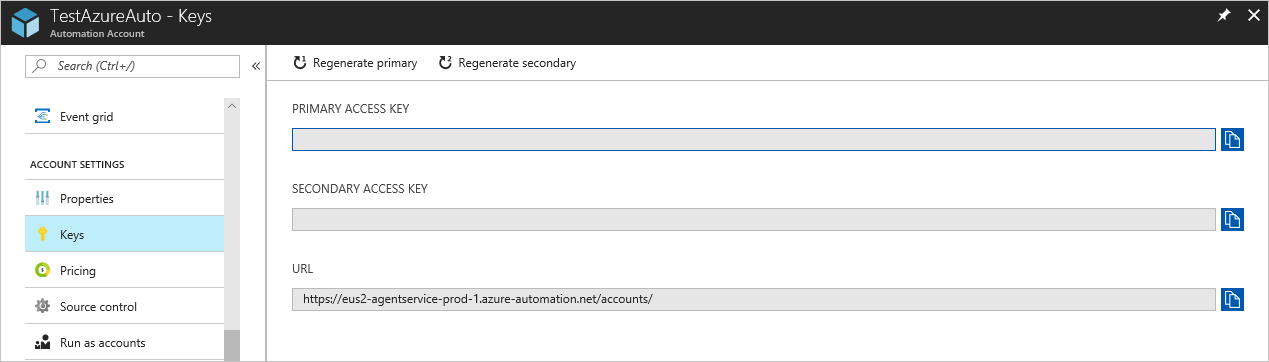
Dla parametru
Urlskopiuj wartość adresu URL.Dla parametru
Keyskopiuj wartość KLUCZ DOSTĘPU PODSTAWOWEGO.Dla parametru
GroupNameużyj nazwy grupy hybrydowych procesów roboczych elementu Runbook. Jeśli ta grupa już istnieje na koncie usługi Automation, do niej zostanie dodana bieżąca maszyna. Jeśli ta grupa nie istnieje, zostanie dodana.W razie potrzeby ustaw parametr ,
Verboseaby otrzymywać szczegółowe informacje o instalacji.
Sprawdź wdrożenie po zakończeniu wykonywania polecenia. Na stronie Hybrydowe grupy procesów roboczych elementu Runbook na koncie usługi Automation na karcie Grupy hybrydowych procesów roboczych elementu Runbook zostanie wyświetlona nowa lub istniejąca grupa oraz liczba członków. Jeśli jest to istniejąca grupa, liczba członków jest zwiększana. Możesz wybrać grupę z listy na stronie z menu po lewej stronie wybierz pozycję Hybrydowe procesy robocze. Na stronie Hybrydowych procesów roboczych można zobaczyć każdego członka grupy na liście.
Instalowanie modułów programu PowerShell
Elementy Runbook mogą używać dowolnych działań i poleceń cmdlet zdefiniowanych w modułach zainstalowanych w środowisku usługi Azure Automation. Ponieważ te moduły nie są automatycznie wdrażane na maszynach lokalnych, należy zainstalować je ręcznie. Wyjątkiem jest moduł platformy Azure. Ten moduł jest instalowany domyślnie i zapewnia dostęp do poleceń cmdlet dla wszystkich usług i działań platformy Azure dla usługi Azure Automation.
Ponieważ głównym celem hybrydowego procesu roboczego elementu Runbook jest zarządzanie zasobami lokalnymi, najprawdopodobniej trzeba zainstalować moduły, które obsługują te zasoby, szczególnie PowerShellGet moduł. Aby uzyskać informacje na temat instalowania modułów programu Windows PowerShell, zobacz Windows PowerShell.
Zainstalowane moduły muszą znajdować się w lokalizacji, do których odwołuje się PSModulePath zmienna środowiskowa, aby hybrydowy proces roboczy mógł je automatycznie zaimportować. Aby uzyskać więcej informacji, zobacz Install Modules in PSModulePath (Instalowanie modułów w programie PSModulePath).
Usuwanie hybrydowego procesu roboczego elementu Runbook
Otwórz sesję programu PowerShell w trybie Administracja istratora i uruchom następujące polecenie:
Remove-Item -Path "HKLM:\SOFTWARE\Microsoft\HybridRunbookWorker\<AutomationAccountID>\<HybridWorkerGroupName>" -Force -VerboseW obszarze Automatyzacja procesów wybierz pozycję Grupy hybrydowych procesów roboczych, a następnie grupę hybrydowych procesów roboczych, aby przejść do strony Grupa hybrydowych procesów roboczych.
W obszarze Grupa hybrydowych procesów roboczych wybierz pozycję Hybrydowe procesy robocze.
Zaznacz pola wyboru obok maszyn, które chcesz usunąć z grupy hybrydowych procesów roboczych.
Wybierz pozycję Usuń , aby usunąć hybrydowy proces roboczy systemu Windows oparty na agencie.
Uwaga
- Po wyłączeniu usługi Private Link na koncie usługi Automation usunięcie hybrydowego procesu roboczego elementu Runbook może potrwać do 60 minut.
- Po usunięciu hybrydowego procesu roboczego certyfikat uwierzytelniania hybrydowego procesu roboczego na maszynie jest ważny przez 45 minut.
Remove a Hybrid Worker group (Usuwanie grupy hybrydowego procesu roboczego)
Aby usunąć grupę hybrydowych procesów roboczych elementu Runbook, należy najpierw usunąć hybrydowy proces roboczy elementu Runbook z każdej maszyny będącej członkiem grupy. Następnie wykonaj następujące kroki, aby usunąć grupę:
Otwórz konto usługi Automation w witrynie Azure Portal.
Wybierz pozycję Grupy hybrydowych procesów roboczych w obszarze Automatyzacja procesów. Wybierz grupę, którą chcesz usunąć. Zostanie wyświetlona strona właściwości dla tej grupy.
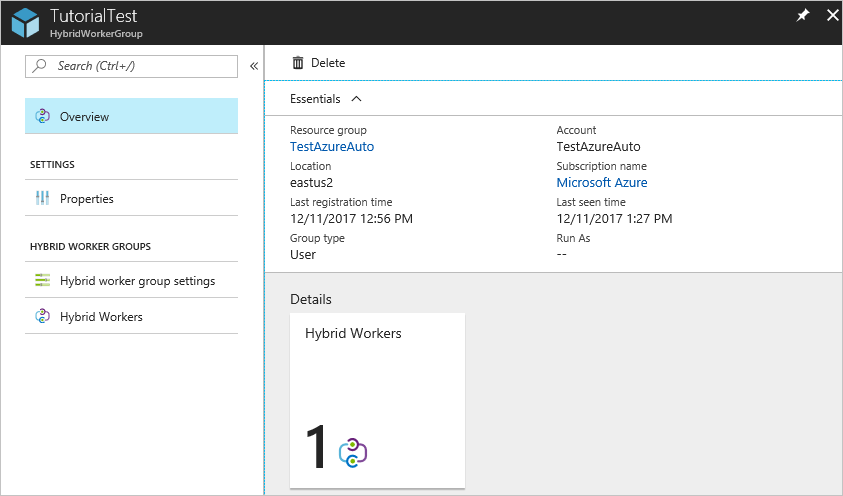
Na stronie właściwości wybranej grupy wybierz pozycję Usuń. Zostanie wyświetlony komunikat z ostrzeżeniem, aby usunąć wszystkie maszyny zdefiniowane jako hybrydowe procesy robocze w tej grupie hybrydowych procesów roboczych. Jeśli do grupy dodano już proces roboczy, należy najpierw usunąć ten proces roboczy z grupy.
Wybierz pozycję Tak, jeśli na pewno chcesz kontynuować.
Ukończenie tego procesu może potrwać kilka sekund. Postęp możesz śledzić w sekcji Powiadomienia z poziomu menu.
Zarządzanie uprawnieniami roli dla hybrydowych grup procesów roboczych i hybrydowych procesów roboczych
Możesz utworzyć niestandardowe role usługi Azure Automation i udzielić następujących uprawnień do hybrydowych grup procesów roboczych i hybrydowych procesów roboczych. Aby dowiedzieć się więcej na temat tworzenia ról niestandardowych usługi Azure Automation, zobacz Role niestandardowe platformy Azure
| Akcje | Opis |
|---|---|
| Microsoft.Automation/automationAccounts/hybridRunbookWorkerGroups/read | Odczytywanie grupy hybrydowych procesów roboczych elementu Runbook. |
| Microsoft.Automation/automationAccounts/hybridRunbookWorkerGroups/write | Tworzy hybrydową grupę procesów roboczych elementu Runbook. |
| Microsoft.Automation/automationAccounts/hybridRunbookWorkerGroups/delete | Usuwa hybrydową grupę procesów roboczych elementu Runbook. |
| Microsoft.Automation/automationAccounts/hybridRunbookWorkerGroups/hybridRunbookWorkers/read | Odczytuje hybrydowy proces roboczy elementu Runbook. |
| Microsoft.Automation/automationAccounts/hybridRunbookWorkerGroups/hybridRunbookWorkers/delete | Usuwa hybrydowy proces roboczy elementu Runbook. |
Sprawdzanie wersji hybrydowego procesu roboczego
Aby sprawdzić wersję hybrydowego procesu roboczego elementu Runbook systemu Windows opartego na agencie, przejdź do następującej ścieżki:
C:\ProgramFiles\Microsoft Monitoring Agent\Agent\AzureAutomation\
Folder usługi Azure Automation ma podfolder z numerem wersji jako nazwą podfolderu.
Aktualizowanie agenta usługi Log Analytics do najnowszej wersji
Hybrydowy proces roboczy elementu Runbook (V1) opartego na agencie usługi Azure Automation wymaga agenta usługi Log Analytics (znanego również jako agent MMA) podczas instalacji hybrydowego procesu roboczego. Zalecamy zaktualizowanie agenta usługi Log Analytics do najnowszej wersji w celu zmniejszenia luk w zabezpieczeniach i skorzystania z poprawek błędów.
Wersje agenta usługi Log Analytics wcześniejsze niż 10.20.18053 (pakiet) i 1.0.18053.0 (rozszerzenie) używają starszej metody obsługi certyfikatów, dlatego nie jest to zalecane. Hybrydowe procesy robocze na przestarzałych agentach nie będą mogły łączyć się z platformą Azure, a zadania usługi Azure Automation wykonywane przez te hybrydowe procesy robocze zostaną zatrzymane.
Agent usługi Log Analytics należy zaktualizować do najnowszej wersji, wykonując poniższe kroki:
- Sprawdź bieżącą wersję agenta usługi Log Analytics dla hybrydowego procesu roboczego systemu Windows: przejdź do ścieżki instalacji — C:\ProgramFiles\Microsoft Monitoring Agent\Agent i kliknij prawym przyciskiem myszy HealthService.exe , aby sprawdzić właściwości. Pole Wersja produktu zawiera numer wersji agenta usługi Log Analytics.
- Jeśli agent usługi Log Analytics jest w wersji wcześniejszej niż 10.20.18053 (pakiet) i 1.0.18053.0 (rozszerzenie), przeprowadź uaktualnienie do najnowszej wersji agenta usługi Windows Log Analytics, postępując zgodnie z tymi wytycznymi.
Uwaga
Wszystkie zadania usługi Azure Automation uruchomione w hybrydowym procesie roboczym podczas procesu uaktualniania mogą zostać zatrzymane. Upewnij się, że nie ma żadnych zadań uruchomionych ani zaplanowanych podczas uaktualniania agenta usługi Log Analytics.
Następne kroki
Aby dowiedzieć się, jak skonfigurować elementy Runbook do automatyzowania procesów w lokalnym centrum danych lub w innym środowisku chmury, zobacz Runbook on a Hybrid Runbook Worker (Uruchamianie elementów Runbook w hybrydowym procesie roboczym elementu Runbook).
Aby dowiedzieć się, jak rozwiązywać problemy z hybrydowymi procesami roboczymi elementów Runbook, zobacz Rozwiązywanie problemów z hybrydowym procesem roboczym elementu Runbook.